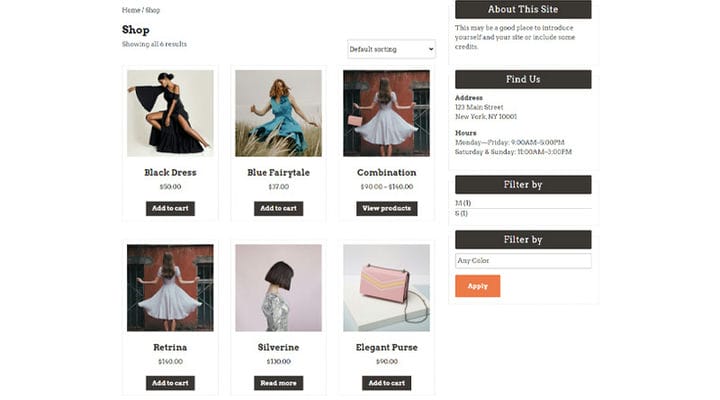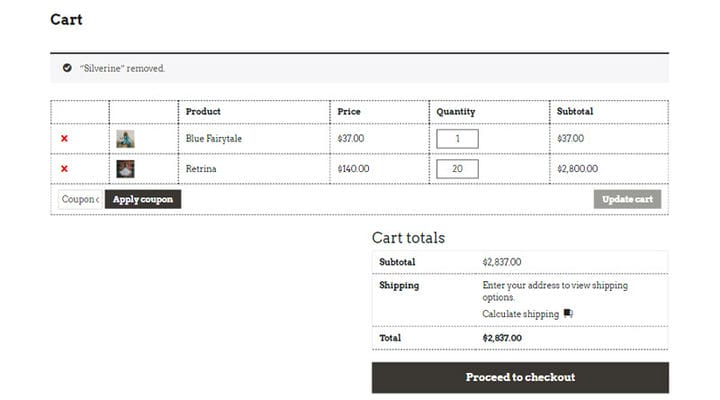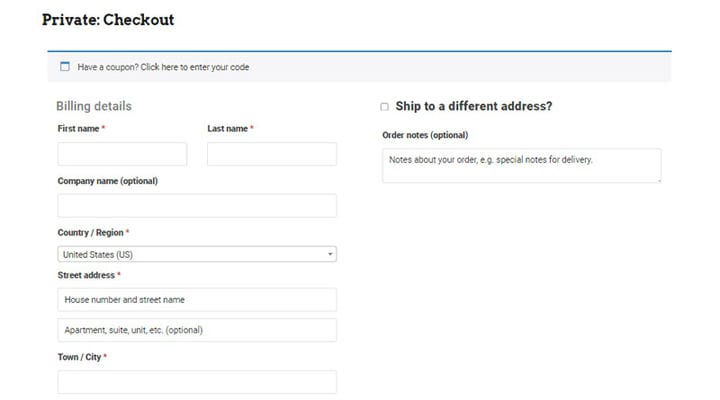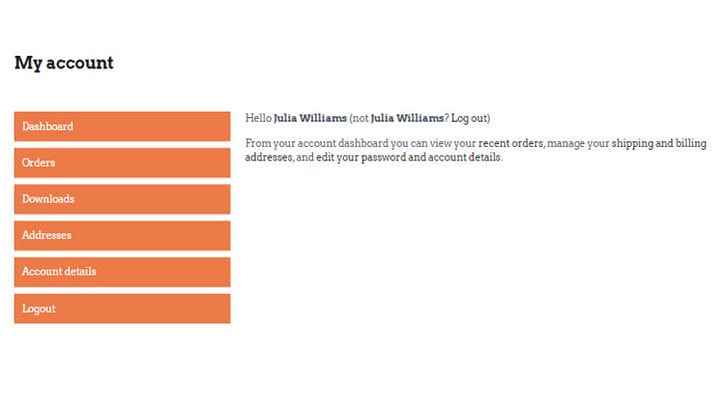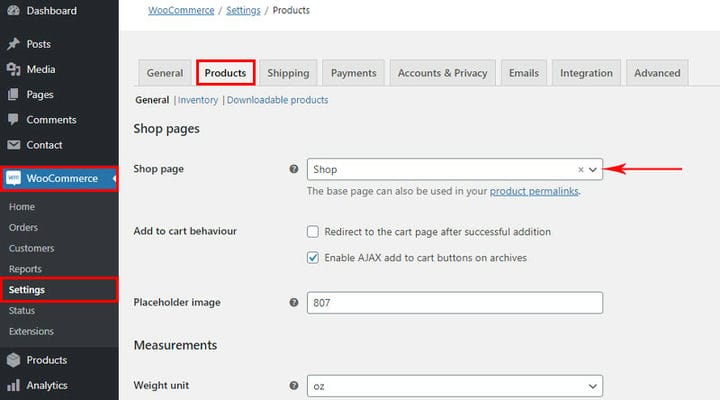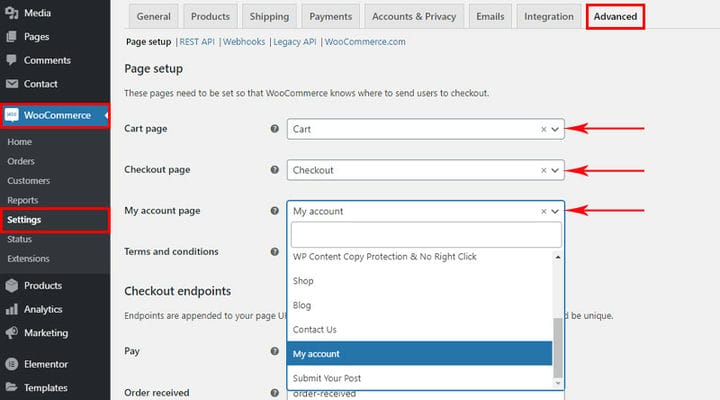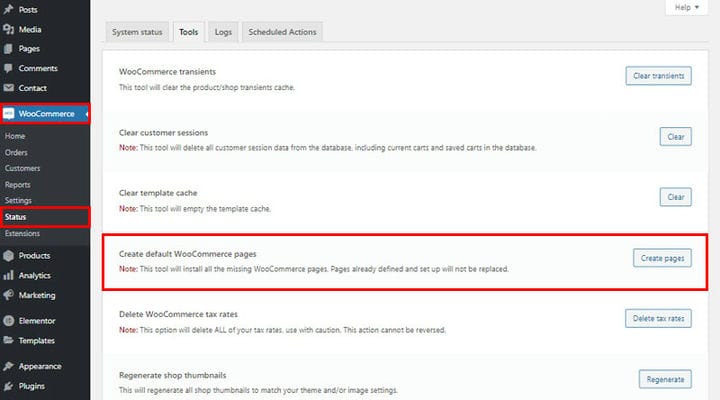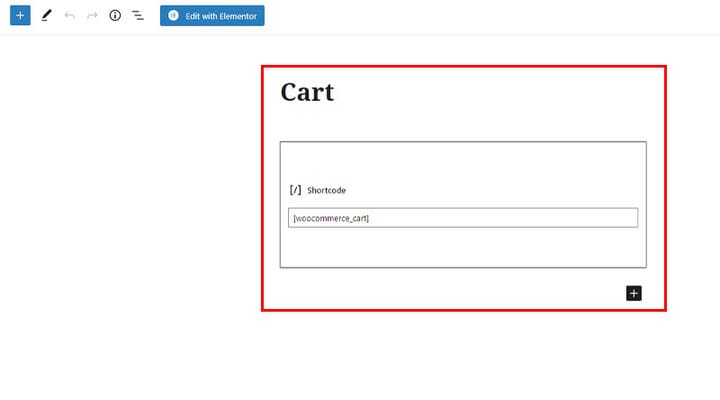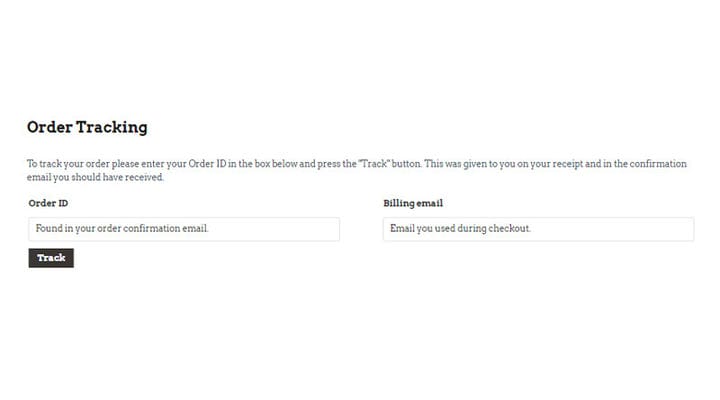Elementi essenziali di WooCommerce: configurazione di pagine WooCommerce
Per quanto diversi possano essere, tutti i negozi online hanno una cosa in comune: un insieme di pagine predefinite che include tutte le funzionalità del negozio online necessarie. Sono le pagine che forniscono al cliente una panoramica del proprio ordine, dove può controllare i propri dati personali, scegliere il tipo di pagamento e dettagli simili che sono essenziali per l’esecuzione della transazione finale. WooCommerce ha tutte queste pagine e ti mostreremo come impostarle, ma prima chiariamo la strada rispondendo ad alcune domande essenziali che aiuteranno tutti coloro che non sono sicuri di come avviare un negozio online.
In questo articolo imparerai:
Quali sono le pagine di WooCommerce?
Queste sono le pagine che il plugin WooCommerce crea automaticamente quando installiamo il plugin. Senza queste pagine predefinite, il negozio semplicemente non può funzionare. Quindi, nel caso di WooCommerce, questo insieme di pagine necessarie include:
- Pagina del negozio
- Pagina del carrello
- Pagina di pagamento
- Pagina Il mio account
La pagina Shop non richiede l’inserimento di dati. In realtà contiene tutti i prodotti che abbiamo portato nel nostro negozio online. Questa pagina consente ai clienti di visualizzare tutti i prodotti in una volta.
A seconda del tema e delle tue preferenze, la pagina del negozio può contenere anche una barra laterale con i widget di cui hai bisogno, oltre ai prodotti.
La pagina Carrello è la pagina in cui puoi vedere il contenuto del tuo carrello ei dettagli del tuo ordine. Qui puoi anche impostare la quantità del prodotto che desideri acquistare, vedere quanto ti costerà in totale e anche controllare i dettagli di spedizione.
La pagina Checkout è la pagina a un passo dall’acquisto. È qui che inserisci dettagli come nome, paese, indirizzo, numero di telefono. Puoi anche specificare dove desideri che la merce venga spedita in questa pagina o aggiungere una nota speciale sul tuo ordine.
Nella pagina Il mio account, puoi vedere tutti i dati che hai inserito e lo storico dei tuoi ordini. Qui puoi anche modificare i dettagli del tuo account come l’indirizzo o il numero di telefono o impostare una nuova password.
Si consiglia vivamente di avere collegamenti a queste pagine in un menu o in un luogo visibile in modo che i clienti possano accedervi facilmente, con un solo clic. Queste pagine contengono informazioni molto rilevanti per i clienti e, naturalmente, vorranno vederle.
Come impostare le pagine di WooCommerce
Sebbene queste pagine appaiano nelle tue pagine (Pagine > Tutte le pagine) subito dopo aver installato il plugin, dovresti anche impostarle nelle opzioni di Woocommerce, in modo da sapere esattamente a cosa si riferiscono e che tipo di dati contengono.
Per impostare quale delle tue pagine sarà una pagina del negozio, anche se WooCommerce ne ha già creata una, devi andare su WooCommerce > Impostazioni > scheda Prodotto e scegliere quale pagina sarà la Pagina del negozio. La pagina del negozio può essere una qualsiasi delle pagine che hai già creato. È importante comprendere che il plug-in lo riconosce come pagina del negozio e gli assegna un elenco di prodotti.
Per quanto riguarda l’impostazione di altre pagine, tutte le impostazioni sono in un unico posto WooCommerce> Impostazioni> scheda Avanzate. Qui puoi selezionare le destinazioni per pagine specifiche e far sapere al plugin quali dati consegnare e dove.
Per riassumere: quando il plug-in WooCommerce è installato, inserisce automaticamente le pagine del negozio predefinite nelle tue pagine (Pagine > Aggiungi nuovo), ma è necessario selezionare nelle impostazioni quali pagine sono destinate a visualizzare questi dati specifici.
Cosa succede se una pagina non viene visualizzata o manca
Nel caso in cui una pagina predefinita non sia stata creata per impostazione predefinita o l’hai eliminata accidentalmente, questo non è un problema. La cosa più semplice da fare è andare alla scheda WooCommerce > Stato > Strumenti e trovare l’ opzione Crea pagine WooCommerce predefinite.
Facendo clic su Crea pagine vengono create tutte le pagine mancanti. Quando lo fai, devi solo impostarli nelle impostazioni come spiegato sopra.
Un altro modo per aggiungere le pagine mancanti è creare una nuova pagina e inserirvi lo shortcode appropriato.
Questo è un esempio di inserimento di una pagina Carrello con uno shortcode. Dopo aver inserito lo shortcode, pubblichi la pagina e questo è tutto.
[woocommerce_cart] Come in tutti i casi precedenti, dopo aver creato una pagina in questo modo, è necessario specificare nelle impostazioni che queste sono le pagine per questi scopi.
Potresti aver notato che la pagina del Negozio non ha shortcode. Per crearlo, non devi fare altro che pubblicare una pagina vuota e impostarne il valore nelle impostazioni.
Come aggiungere la pagina di monitoraggio dell’ordine
La pagina di monitoraggio dell’ordine non è una pagina predefinita ma è molto utile per i clienti e ti fa sembrare più affidabile, quindi è consigliabile averla. Puoi crearlo facilmente aggiungendo una nuova pagina con uno shortcode
[woocommerce_order_tracking]
[woocommerce_order_tracking].
Questa è la pagina in cui i clienti possono verificare se il loro ordine è in arrivo e in quale fase del processo di spedizione si trova.
Insomma
Ora che sai come impostare le quattro pagine essenziali necessarie per qualsiasi tipo di negozio online, puoi iniziare a pensare a come rendere unico il tuo negozio. Resta sintonizzato, poiché sono in arrivo altri articoli che coprono vari aspetti dei siti WooCommerce! E sentiti libero di porre domande e condividere esperienze con WooCommerce nella sezione commenti, non vediamo l’ora di sentirti.
Ci auguriamo che questo articolo ti sia stato utile. Se ti è piaciuto, non esitare a dare un’occhiata anche ad alcuni di questi articoli!